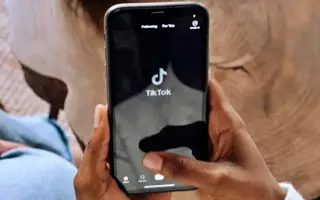Den här artikeln är en guide med skärmdumpar som hjälper dig hur du laddar ner TikTok-videor, utan vattenstämplar.
TikTok har idag många konkurrenter, men alla vill fortfarande använda TikTok. När TikTok släpptes fick det snabbt folks uppmärksamhet som ett unikt koncept för att dela korta videoklipp med rösten. Idag används TikTok av miljontals användare. Alla, gamla som unga, verkar anstränga sig för att viralisera sina videor.
Som jag sa tidigare har TikTok många konkurrenter idag, som Instagram-släpp, YouTube-shorts och mer. Trots konkurrensen lyser TikTok fortfarande och drar till sig användarnas uppmärksamhet. Om du är en aktiv användare av TikTok kanske du vill ladda ner roliga eller roliga videor då och då.
Men problemet är att TikTok inte har ett alternativ att ladda ner videor som delas i appen. Så för att ladda ner TikTok-videor måste du lita på tredjepartsvideonedladdningar. För närvarande finns det hundratals online TikTok-videonedladdare för att ladda ner videor och ta bort vattenstämplar åt dig. Med denna online TikTok-videonedladdare kan du ladda ner videor utan vattenstämpel.
TikTok-video nedan, hur man laddar ner utan vattenstämpel. Fortsätt scrolla för att kolla upp det.
Ladda ner TikTok-videor utan vattenstämpel
Om du letar efter ett sätt att ladda ner TikTok-videor utan vattenstämpel har du kommit till rätt sida. TikTok-video nedan, hur man laddar ner utan vattenstämpel. Fortsätt scrolla för att kolla upp det.
Hur man kopierar URL till TikTok-video
Det första du behöver göra är att hämta webbadressen till TikTok-videon du vill ladda ner. För att ladda ner videon måste du klistra in den här webbadressen på den listade webbplatsen. Så här kopierar du webbadressen till en TikTok-video:
- Starta TikTok-appen på din smartphone.
- Spela sedan upp videon du vill ladda ner.
- Tryck sedan på knappen Dela längst ned till höger på skärmen.
- På menyn Dela trycker du på alternativet Kopiera länk.
Obs: Otillåten nedladdning av TikTok-videor kan minska trovärdigheten för innehållsskapare. Därför rekommenderar vi inte att du använder videonedladdare för att ladda ner upphovsrättsskyddade föremål och kan orsaka juridiska problem.
1. Från SnapT
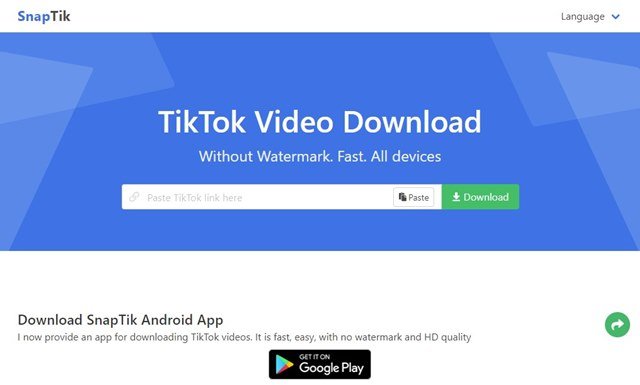
SnapTik är en online TikTok-videonedladdare som låter dig ladda ner videor utan vattenstämpel. Det fina med SnapTik är att det är ett webbaserat verktyg. Så ingen installation krävs.
SnapTik är tillgängligt i alla webbläsare på alla enheter (dator och mobil). Sök bara efter SnapTik på Google och öppna den första länken som visas i sökresultaten.
Klistra sedan in webbadressen till TikTok-videon du kopierade i nedladdningsfältet på SnapTik och tryck på nedladdningsknappen. SnapTik laddar ner videon till din enhet utan vattenstämpel.
2.SSSTIKTOK

SSSTIKTOK är en annan bästa sida för att ladda ner TikTok-videor utan vattenstämpel från listan. Det fina med SSSTIKTOK är att appen även finns på Google Play Store.
Så om du använder en Android-enhet kan du installera SSSTIKTOK-appen på din Android för att ladda ner TikTok-videor direkt från din enhet.
Alternativt kan du öppna en webbläsare och gå till SSSTIKTOK-webbplatsen. Du kommer att bli ombedd att ange en länk till videon du vill ladda ner från webbplatsen.
Klistra bara in länken i fältet Ladda ner URL och klicka på knappen Ladda ner. Det webbaserade verktyget hämtar automatiskt webbadressen du anger och ger dig möjlighet att ladda ner videon.
3. ExperterPHP
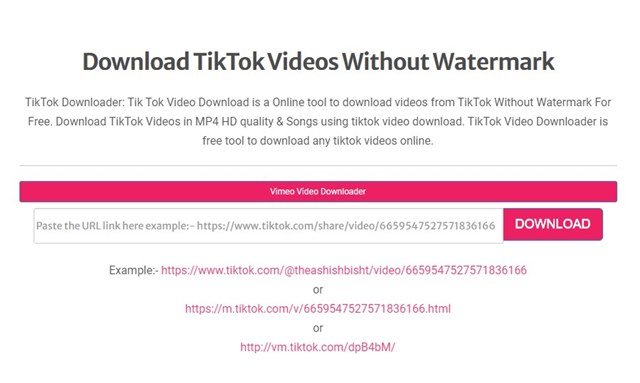
Tja, ExpertsPHP är inte bara en nedladdad TikTok-video. Det är en sida med många användbara verktyg som Pinterest Video Downloader, Pinterest Photo Downloader, TikTok Video Downloader och mer.
Om du pratar om ExpertsPHP:s TikTok-videonedladdningsprogram behöver du bara skaffa TikTok-videons URL och klistra in den i ExpertsPHP:s TikTok-videonedladdare.
Det webbaserade verktyget importerar automatiskt videon och ger dig möjlighet att ladda ner videon utan vattenstämpel. Du kan använda webbplatsen på din stationära dator, bärbara dator eller mobil.
4. TikMate
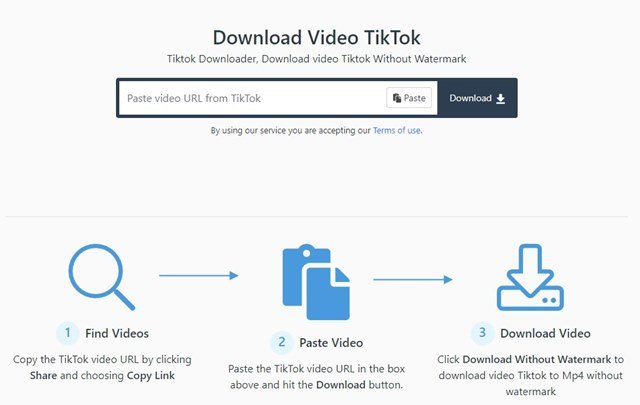
Om du är en Google Chrome-användare rekommenderar vi att du använder TikMate. TikMate har en Chrome-tillägg, men du kan bara ladda ner den från den officiella webbplatsen.
På tal om funktioner låter TikMate dig ladda ner videor utan vattenstämpel i enkla steg. Du får möjlighet att ladda ner videon i MP4-format. Användargränssnittet på sajten är mycket rent och det är en av de bästa online TikTok-videonedladdningarna som finns tillgängliga idag.
5. SparaTT
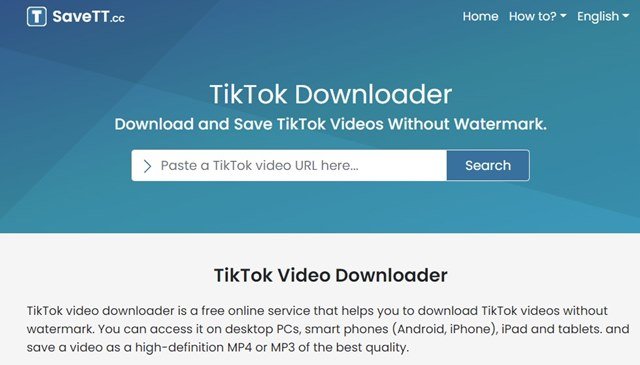
Precis som alla andra webbplatser kan du använda SaveTT för att ladda ner TikTok-videor online utan vattenstämpel. SaveTT låter dig ladda ner och spara vilken TikTok-video som helst som högkvalitativ MP4 eller MP3 med högsta kvalitet.
SaveTTs användargränssnitt är väldigt rent och sajten är väldigt lätt att använda. Öppna bara TikTok-appen eller webbplatsen, kopiera videons URL och klistra in den i nedladdningsfältet.
Webbplatsen hämtar automatiskt videons URL och tillhandahåller en nedladdningslänk. Så SaveTT är en annan bästa online TikTok-videonedladdare du kan överväga.
Att ladda ner TikTok-videor har aldrig varit enklare tack vare dessa webbplatser. Ovan tittade vi på hur man laddar ner TikTok-videor utan vattenstämpel.